Hostwinds دروس
نتائج البحث عن:
جدول المحتويات
كيفية تغيير أو إعادة تعيين كلمة مرور المسؤول WordPress
العلامات: WordPress
كيف يمكنني إعادة تعيين كلمة مرور مسؤول WordPress الخاصة بي؟
يمكنك إعادة تعيين كلمة المرور الخاصة بك بعدة طرق.يمكن تغييره في لوحة معلومات مسؤول WP، من صفحة تسجيل دخول المسؤول، أو عن طريق تغييره في قاعدة البيانات الخاصة بك.سيعتمد ذلك إذا كنت ترغب في تغييره أو إذا فقدت ذلك وتحتاج إلى واحدة جديدة.
سيعتمد أيضا على ما إذا كان لديك إمكانية الوصول إلى لوحة معلومات WP المسؤول أو إذا، لسبب ما، لا يمكنك الوصول إليها.
كيف يمكنني تغيير كلمة المرور الخاصة بي على WordPress؟
من خلال لوحة القيادة
إذا كنت تستطيع تسجيل الدخول إلى لوحة معلومات المسؤولية WP الخاصة بك وترغب في تغيير كلمة المرور الخاصة بك، فانتقل إلى المستخدمين على الجانب الأيسر.اختر تحرير المستخدم الخاص بك، وبالتالي، هناك خيار لإنشاء كلمة مرور جديدة.حفظ التغييرات الخاصة بك.
من صفحة تسجيل الدخول
إذا نسيت كلمة المرور الخاصة بك ويمكنك الوصول إلى صفحة تسجيل دخول المسؤول، انقر فوق "فقد كلمة المرور الخاصة بك؟"وسوف تكون عبر البريد الإلكتروني رابط لتغيير كلمة المرور الخاصة بك.
من خلال phpMyAdmin
إذا فقدت كلمة المرور الخاصة بك ولا يمكنك الوصول إلى لوحة المعلومات أو صفحة تسجيل الدخول الخاصة بك، فلا تقلق.لا يزال بإمكانك تغيير كلمة المرور الخاصة بك.
- تسجيل الدخول إلى cPanel
- انتقل إلى PhpMyAdmin تحت قسم قواعد البيانات.
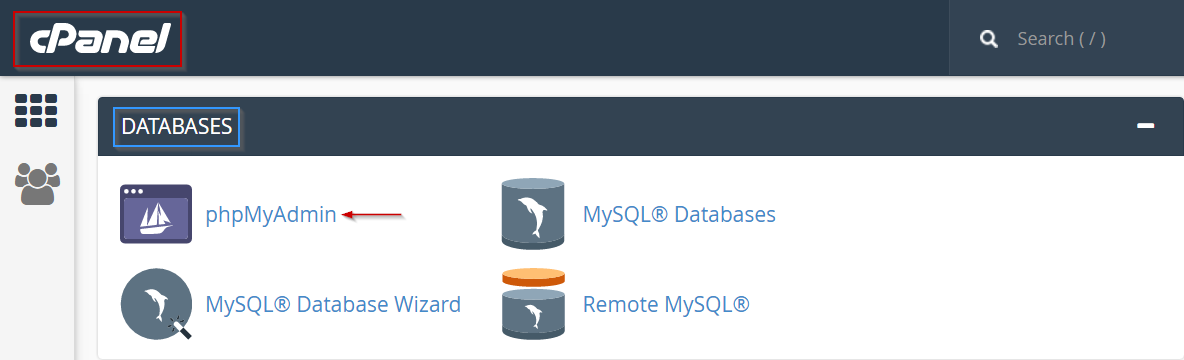
- انقر فوق اسم قاعدة البيانات لتركيب WP الخاص بك (إذا كنت لا تعرف أي واحد، فيمكنك العثور عليه في ملف WP-Config الخاص بك)
- انقر فوق wp-users على اليسار
- ابحث عن المستخدم المسؤول الخاص بك وانقر فوق تحرير
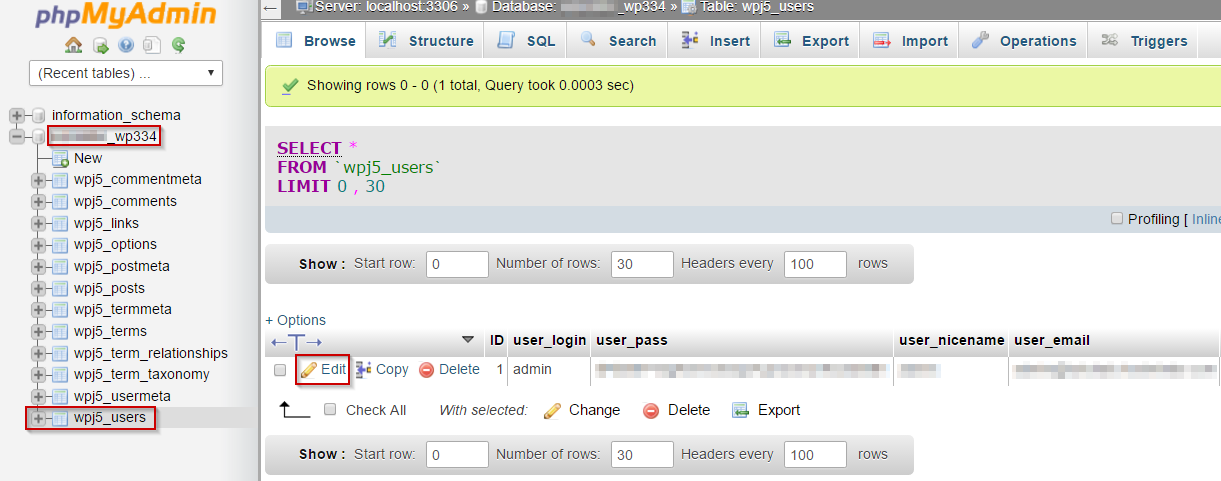
- الصق كلمة مرورك الجديدة
- اختر MD5 من القائمة المنسدلة
- انقر فوق انتقال
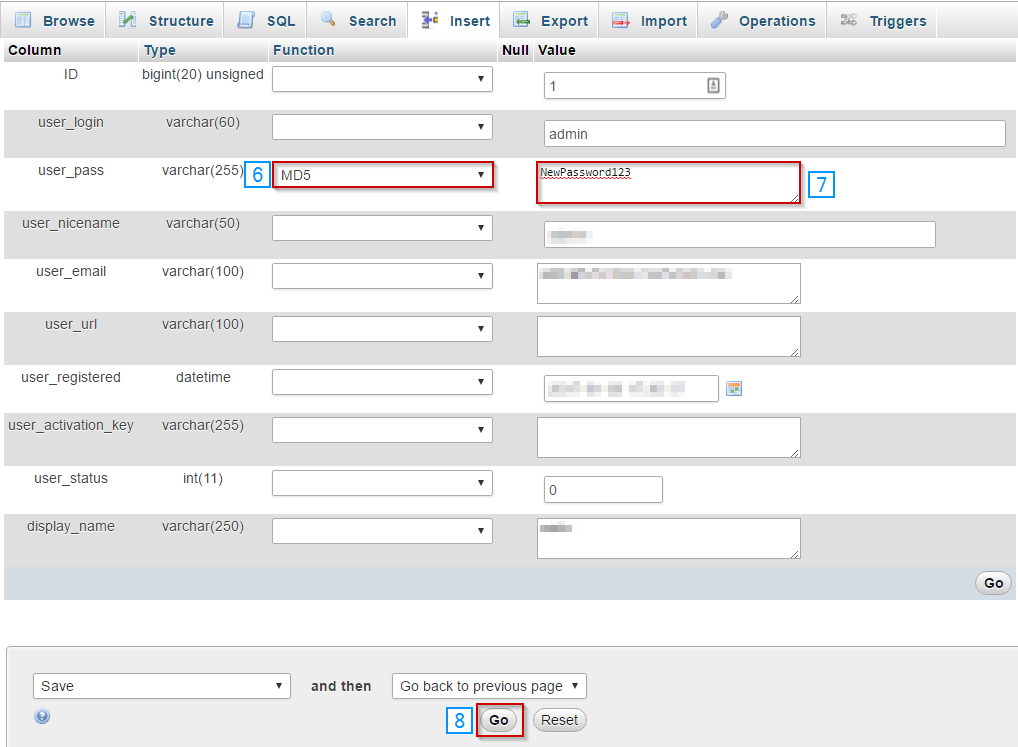
تغيير كلمة مرور WP باستخدام FTP
إذا لم يكن لديك إمكانية الوصول إلى أي مما سبق، يمكنك أيضا تغيير كلمة مرور WordPress الخاصة بك من خلال FTP.
- تسجيل الدخول باستخدام FTP
- ابحث عن ملف function.php وقم بتنزيله - عادةً في public_html / wp-content / theme / nameofyourtheme
- الحق في الأعلى مباشرة تحت \ <؟ PHP، أضف هذا: WP_SESPASSWORD (كلمة المرور "،" المسؤول ")؛
- تغيير كلمة المرور على هذا الخط.
- قم بتحميله مرة أخرى واستبدل الوظائف الأصلية
- حاول تسجيل الدخول إلى لوحة معلومات مشغل WP.
إذا نجحت ، فقم بإزالة السطر الذي أضفته أعلاه في ملف functions.php وأعد تحميله مرة أخرى.
برنامج ووردبريس للطوارئ
إذا فشل كل شيء آخر، فهناك في الواقع برنامج نصي للطوارئ الذي يمكن استخدامه.ستحتاج إلى معرفة ما هو اسم مستخدم المسؤول.
تحميل البرنامج النصي كلمة المرور للطوارئ هنا.
- قم بإنشاء ملف في المجلد الجذر حيث تم تثبيت WordPress يسمى Emergency.php
- انسخ البرنامج النصي في هذا الملف
- في المتصفح الخاص بك ، انتقل إلى yoursite.com/emstract.php
- أدخل اسم المسؤول وكلمة المرور التي تريد استخدامها
- انقر فوق تحديث
يجب أن تحصل على بريد إلكتروني، ولكن يجب تغيير كلمة المرور حتى لو لم تفعل ذلك. حاول تسجيل الدخول إلى لوحة معلومات المسؤول. اذا كان يعمل، تأكد يمكنك حذف ملف الطوارئ.php الذي قمت بإنشائه، أو يمكن لأي شخص أن يأتي ويطول كلمة المرور.
كتب بواسطة Hostwinds Team / ديسمبر 13, 2016
